Kā mainīt noklusējuma Google kontu

Vai jūs izmantojat vairākus Google kontus Android un PC un nezinate, kā mainīt noklusējuma Google kontu? Lasiet tālāk, lai uzzinātu slepenos soļus.
Kad esat iestatījis savu Android ierīci un pievienojis to Google kontam, konts, ko izmantot, kļūst par noklusējuma kontu jūsu Google lietotnēm un pakalpojumiem. Bet, ko darīt, ja vēlaties mainīt noklusējuma Google kontu? Šeit ir, kā mainīt noklusējuma Google kontu.
Ir diezgan izplatīti izmantot daudzus Google kontus. Varat izmantot vienu Google kontu tikai personiskai lietošanai un dalīties tikai ar ģimeni un tuvākajiem paziņām. Un, iespējams, ir daudzi citi sociālo mediju kontiem, iepirkumiem tiešsaistē, darījumu klientiem utt.
Pašreiz Google nepiedāvā nekādu vienkāršu veidu, kā mainīt noklusējuma Google kontu. Jums jārīkojas radoši.
Ja steidzaties mainīt galveno Google kontu, es jums palīdzēšu. Vienkārši izmēģiniet metodi, kas jums vislabāk piemērota, un turpiniet darbu, mainot noklusējuma Google kontu Android, Windows, Chromebook un Mac.
Satura rādītājs
Kā mainīt noklusējuma Google kontu darbvirsmā
Vairāku Google kontu izmantošana darbvirsmā vai portatīvajos datoros, piemēram, Windows, Mac un Chromebook, ir izplatītāka nekā citās ierīcēs. Tas var būt saistīts ar to, ka vairākus lietotājus izmanto dators darba vietā. Alternatīvi dators atrodas jūsu mājās vai koledžas istabā, kur jūsu ģimenes locekļi un draugi arī vēlas reizi pa reizei izmantot datoru.
Kad pirmo reizi pievienojat Google kontu Google Chrome tīmekļa pārlūkam, Google padara to par noklusējuma kontu tīmekļa pārlūkam. Šeit ir, kā jūs varat uzzināt, kurš no tiem ir noklusējuma Google konts jūsu datora Chrome pārlūkprogrammā:
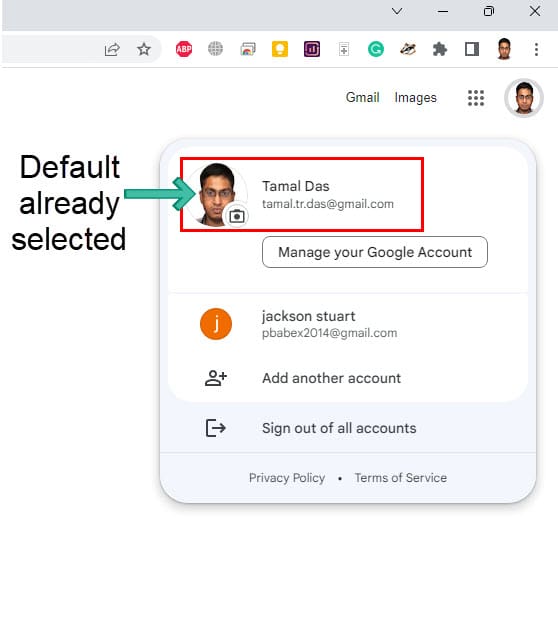
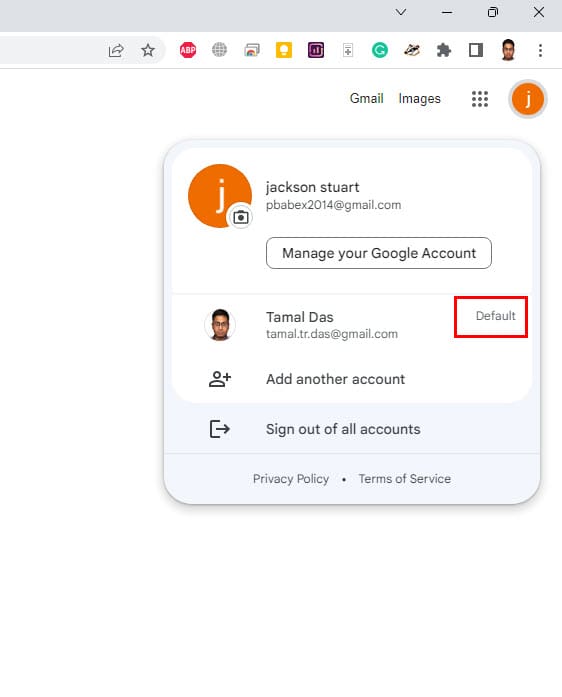
Kad esat gatavs mainīt galveno Google kontu Windows PC, Mac vai Chrome datoros, sekojiet šiem soļiem:

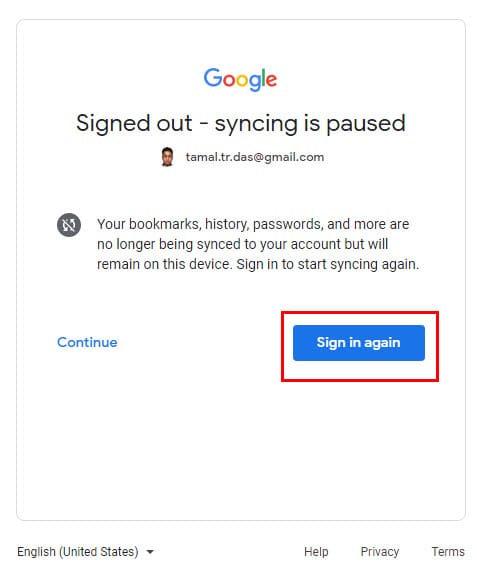
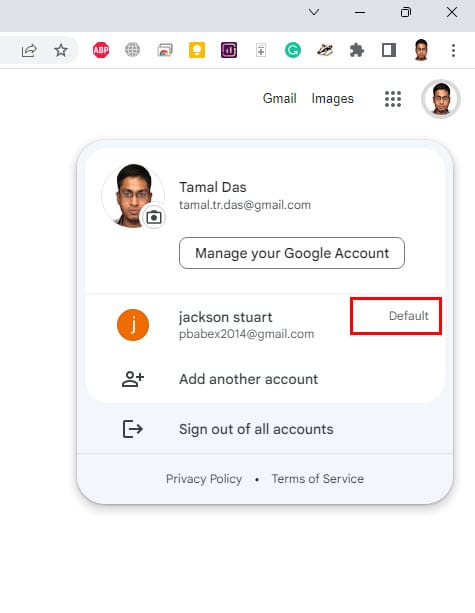
Izpildot iepriekš minētos soļus, jūs ātri mainīsit noklusējuma Google kontu!
Kā mainīt noklusējuma Google kontu Android
Kamēr ir viegli mainīt galveno Google kontu Chrome pārlūkā, to pašu izdarīt Android viedtālrunī vai planšetdatorā ir diezgan sarežģīti. Ja jūsu Android tālrunī ir vairāki Google konti, pirmais Google konts, ko pievienojāt, kļūs par noklusējuma kontu ierīcei.
Visi galvenie Google lietojumprogrammu un pakalpojumu noklusējuma iestatījumi būs saistīti ar galveno Google kontu. Ja jūs veicat rūpnīcas datu atiestatīšanu ierīcē, jums jāiziet noklusējuma Google konta pieteikšanās izaicinājums, lai apietu Google rūpnīcas atiestatīšanas aizsardzību vai Google FRP vai Google aizslēga ekrānu.
Šeit varat piefiksēt, ka vienkārši mainot noklusējuma Google kontu, tas nekļūst par noklusējuma kontu arī Google FRP aizsardzības atbloķēšanas gadījumā. Google aizslēgs vai FRP aizsardzība ir rūpnīcas atiestatīšanas aizsardzības funkcija, lai nodrošinātu, ka slikti cilvēki nevar piekļūt jūsu ierīcei, veicot rūpnīcas atiestatīšanu.
Tāpēc jums jāatceras pirmā Google konta parole Android ierīcē vai jāievēro šie padomi un viltības rakstā par Google FRP apietšanu.
Atgriežoties pie galvenā Google konta maiņas, Android operētājsistēmas viedtālruņu un planšetdatoru lietotājiem šeit ir metodes, ko jūs varat sekot:
Ne-rootēti Android ierīču lietotāji
Atrodiet zemāk trīs metodes jebkurām ne-rootētām Android ierīcēm, lai mainītu noklusējuma Google e-pastu:
Mainīt galveno Google kontu no kontu sadaļas
Dažas jaunākās Android ierīces nāk ar kontu maiņas izvelkamās saraksta opciju Google izvēlnē iestatījumu lietotnē. Šeit ir, kā varat izmēģināt vienkāršu noklusējuma Google konta maiņu:
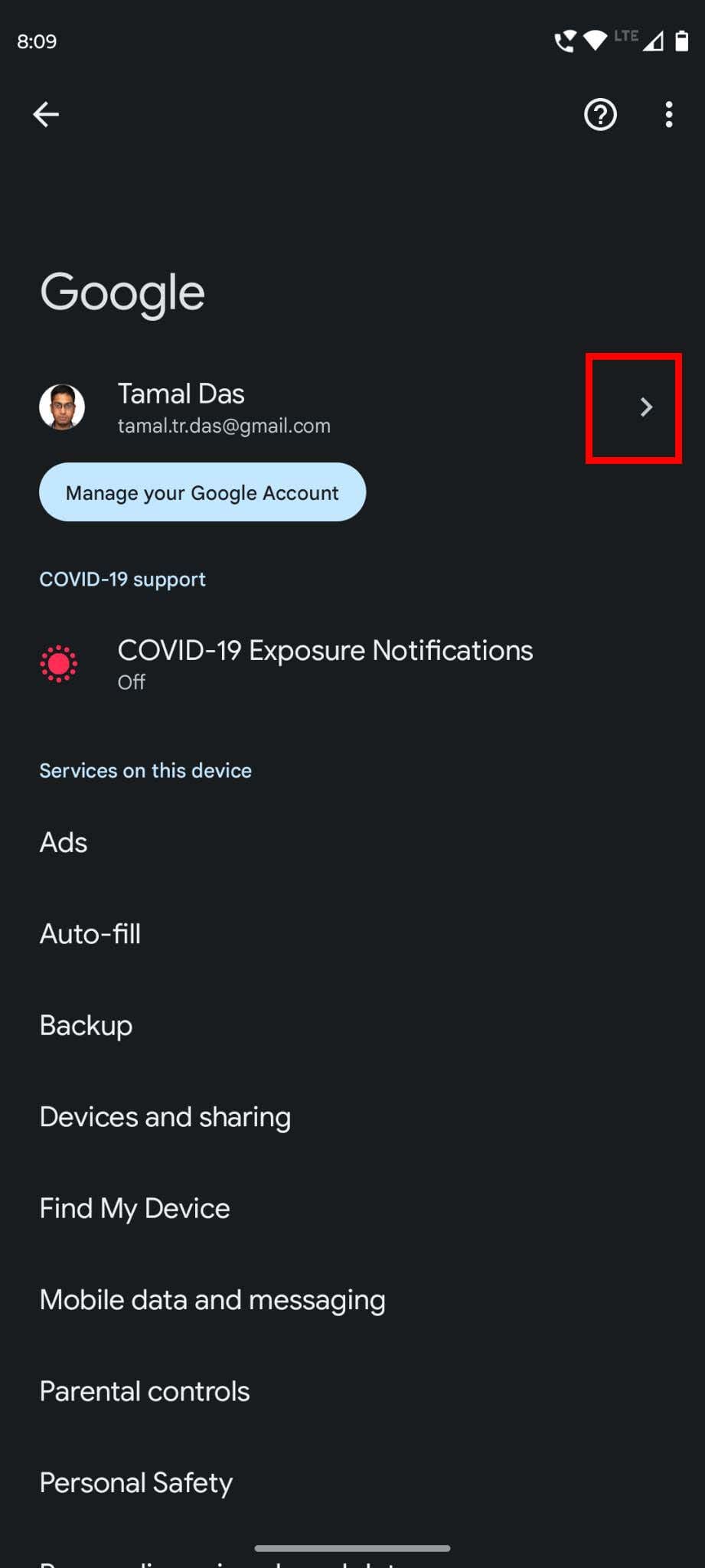

Tas ir viss par to, kā mainīt noklusējuma Google kontu no Google izvēlnes iestatījumos. Kad to izdarīsit, pārbaudiet jebkuru lietotni, vai šis triks ir darbojies. Ja tas neizdodas, sekojiet zemāk minētajām citām metodēm:
Mainīt noklusējuma Google kontu, veicot rūpnīcas atiestatījumus
Rūpnīcas datu atiestatīšana ir nākamā vieglākais veids, kā mainīt noklusējuma Google kontu jebkurā Android ierīcē. Šeit ir soļi, kurus jums jāizmēģina Android ierīcē:
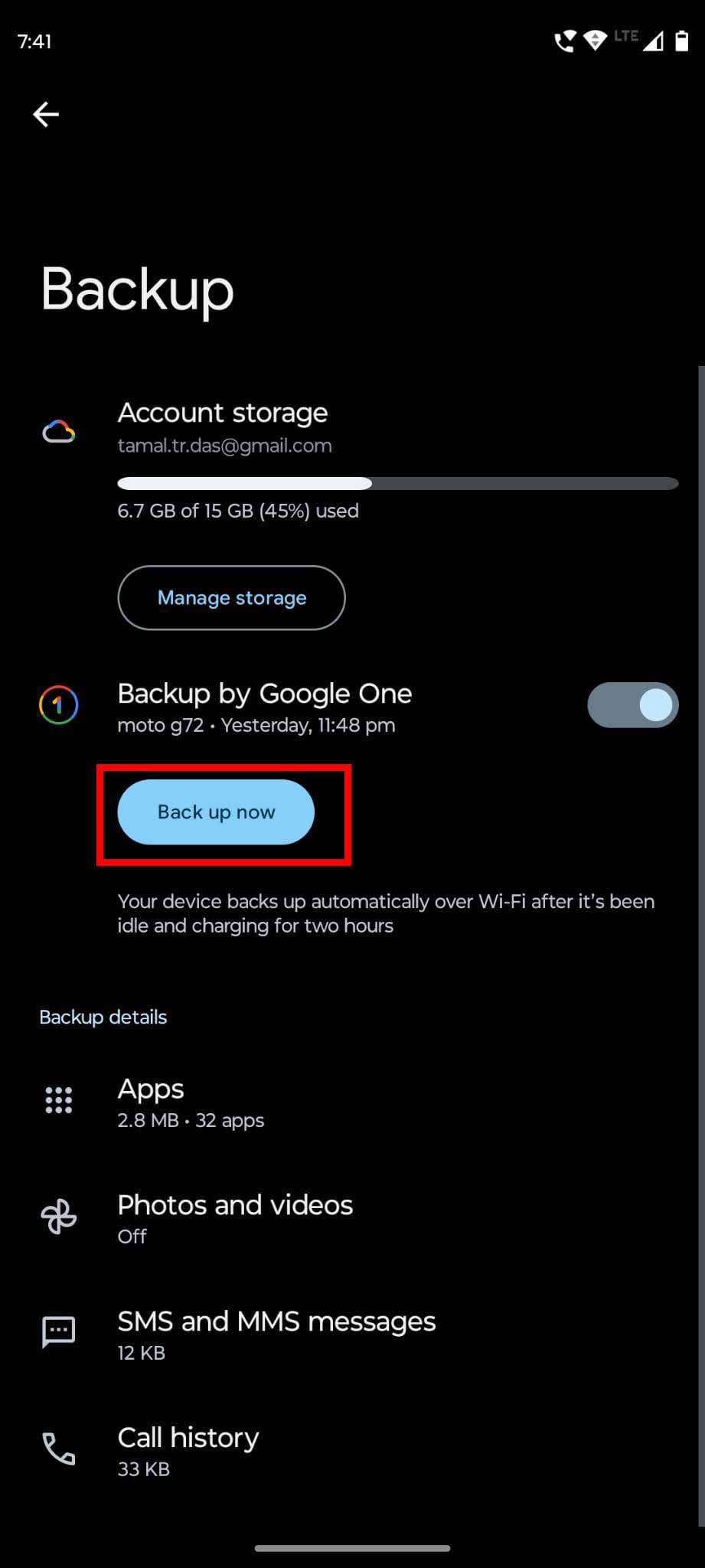
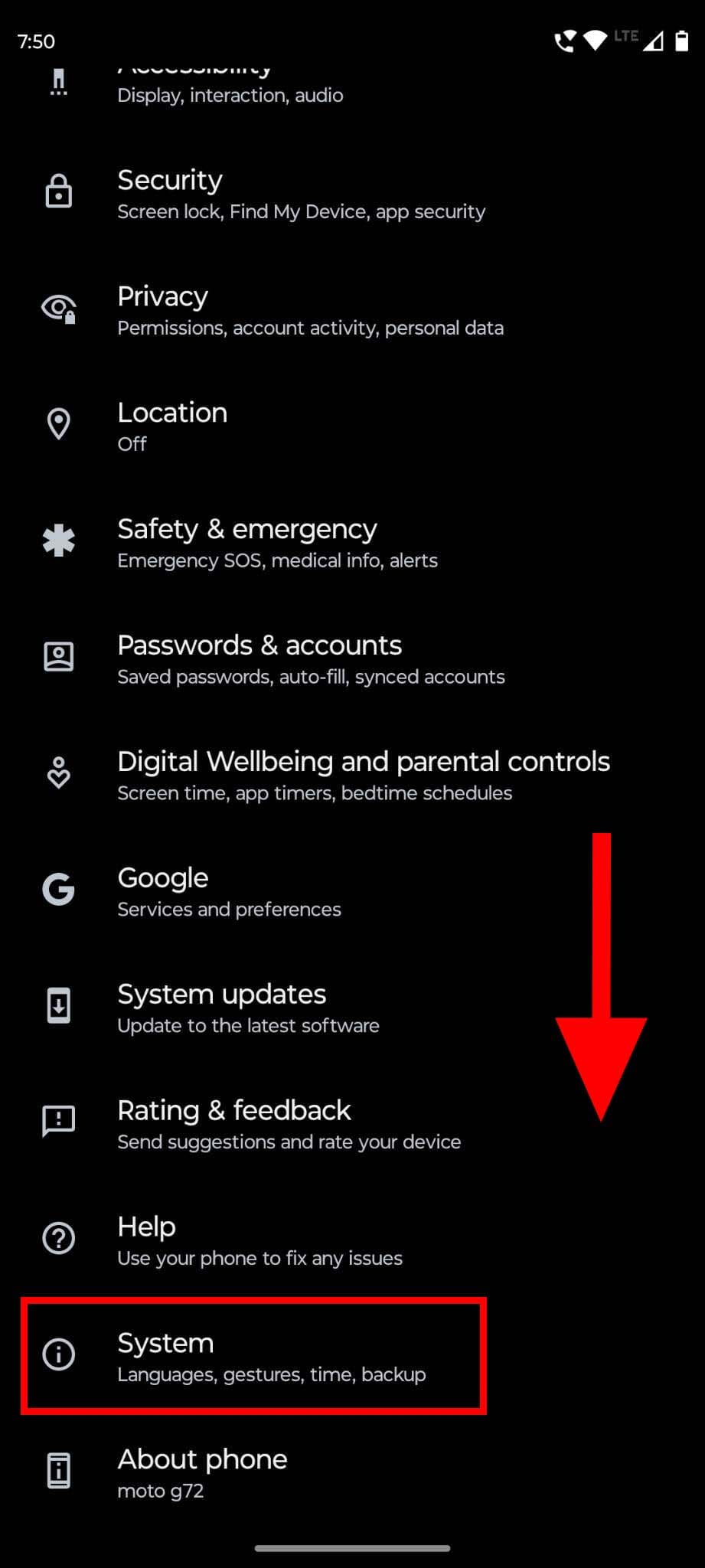
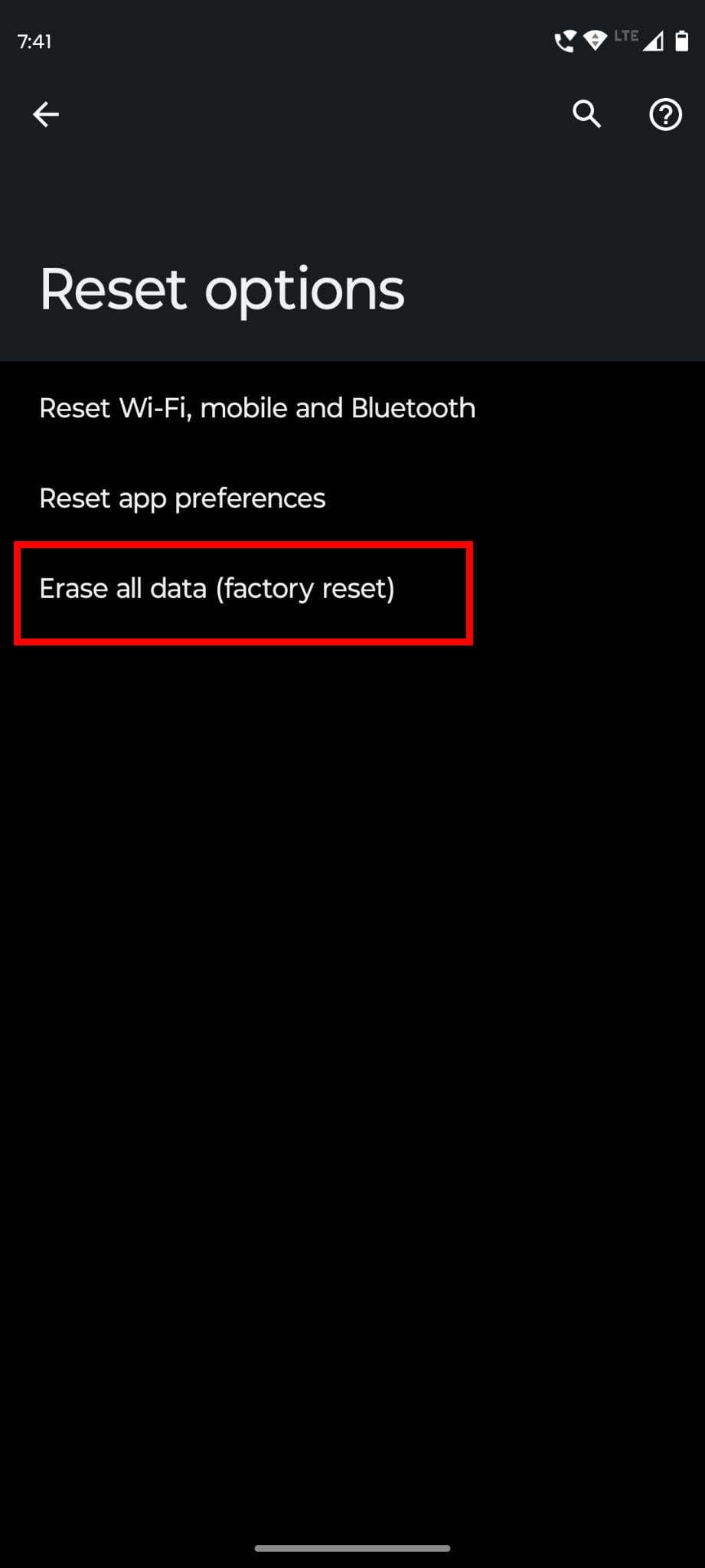
Ierīce parādīs lielu zilu apli, kas pārvietojas, un pēc tam restartējas. Kad ierīce tiek restartēta, tā lūgs jūs iestatīt to no jauna. Šajā ekrānā ievadiet Google kontu, kuru vēlaties izveidot kā noklusējuma kontu Android ierīcē.
Sekojiet ekrānā redzamajiem norādījumiem, lai iestatītu ierīci. Kad ierīce ir gatava, dodieties uz Parolēm un kontiem un noklikšķiniet uz Pievienot kontu, lai pievienotu citus Google un ne-Google kontus Android viedtālrunim vai planšetdatoram.
Mainīt noklusējuma Google kontu, noņemot un pievienojot kontus
Ja nevēlaties sekot rūpnīcas atiestatīšanas ceļam, jums jāmēģina noņemt un atkārtoti pievienot Google kontus, lai mainītu galveno Google kontu. Šeit ir tas, kā to izdarīt jebkurā Android ierīcē:
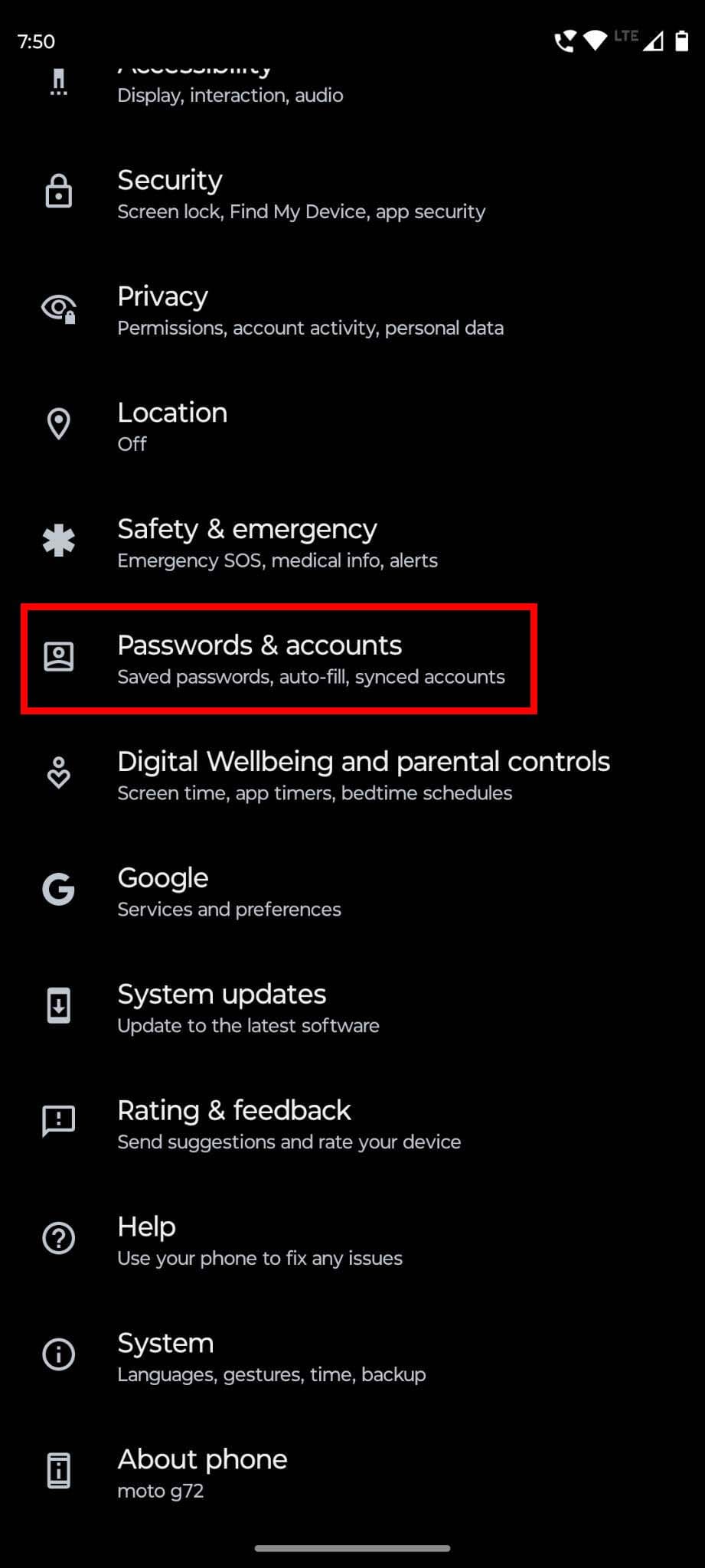
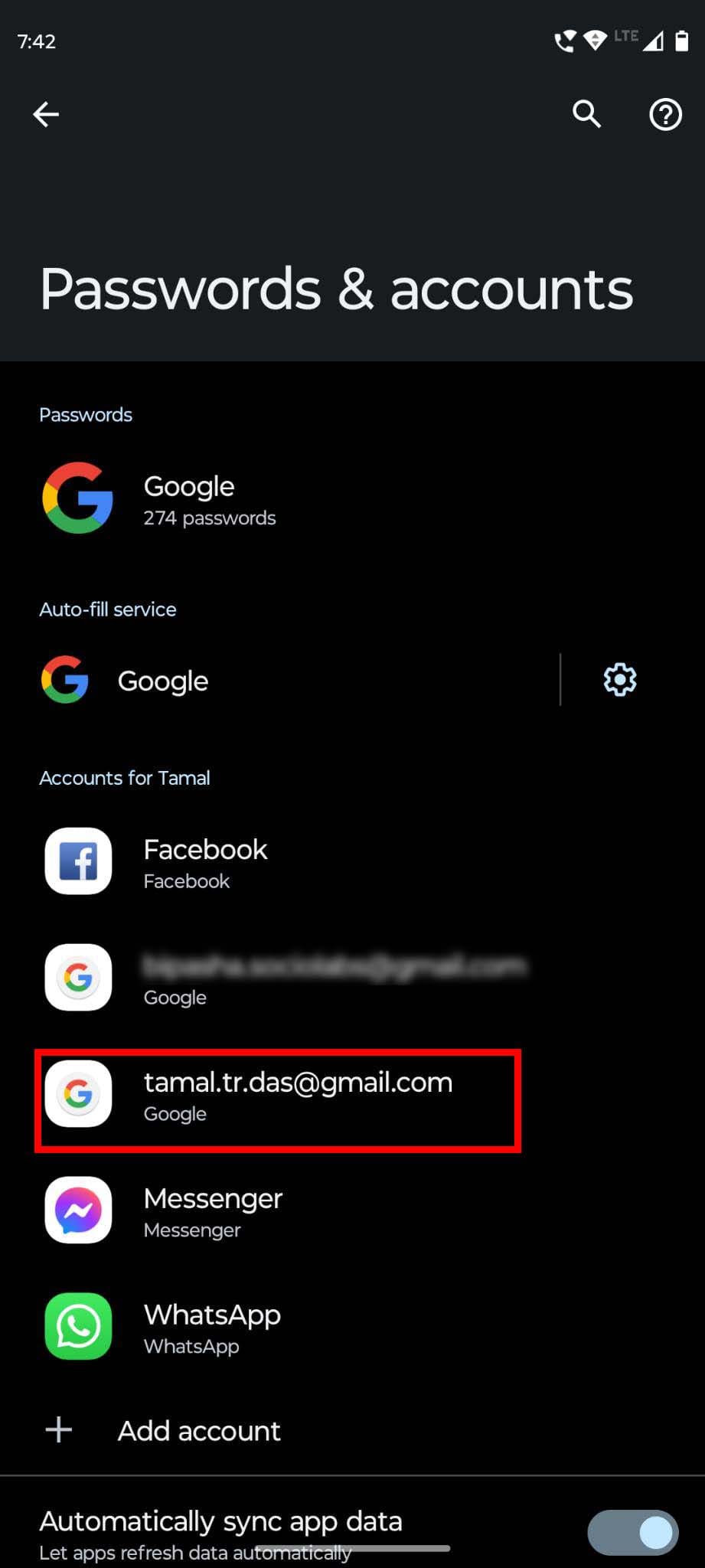
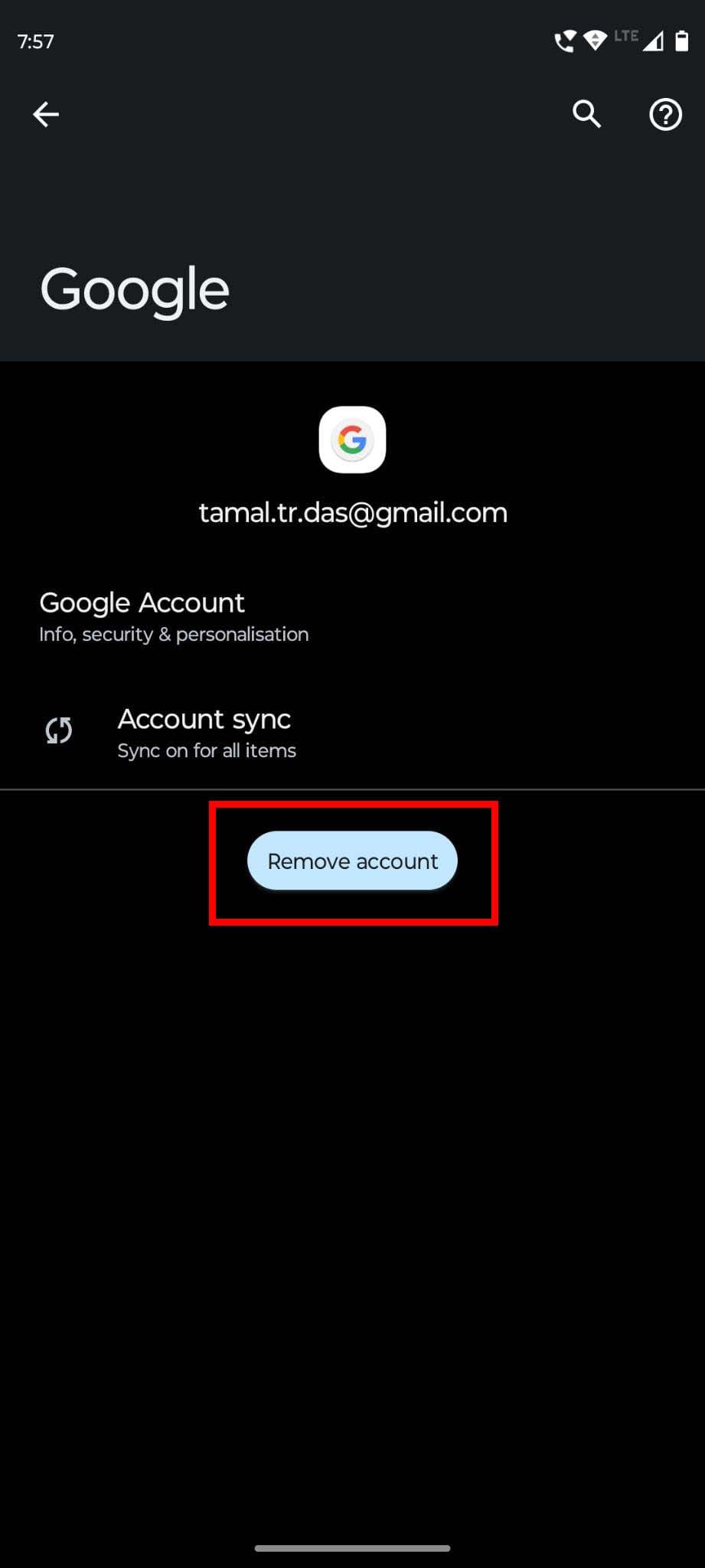
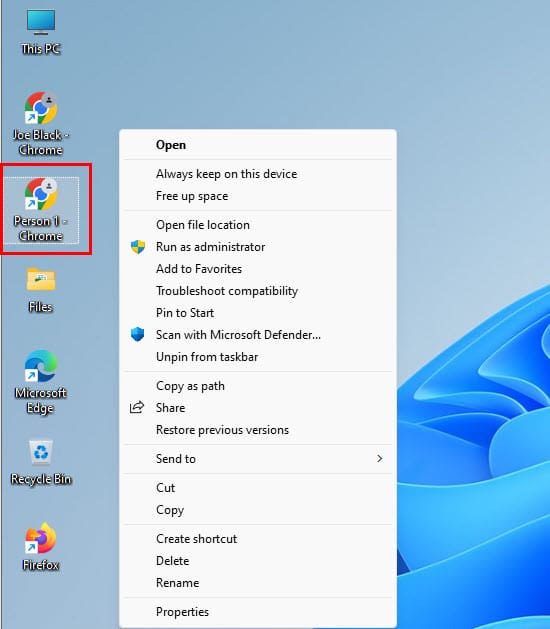

Tagad vienkārši atveriet Google vai trešās puses lietotni, kurā sagaidāt, ka Android noklusējuma Google konts ielādēsies. Tas darbosies perfekti.
Ja esat rootēti ierīci, tad ir arī vienkārša metode, kā mainīt galveno Google kontu, rediģējot Android sistēmas failu. Apskatiet zemāk norādītās darbības!
Rootēti Android ierīču lietotāji
Ja jums ir root piekļuve jūsu ierīcei, jums veicas. Ir ērta viltība, kuru varat izmantot, lai mainītu galveno Google kontu, neveicot smagu atiestatīšanu.
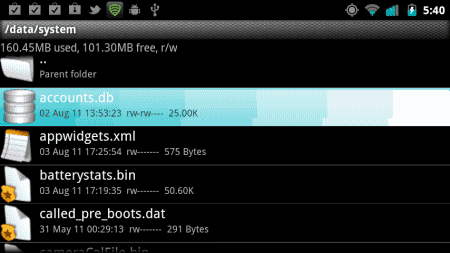
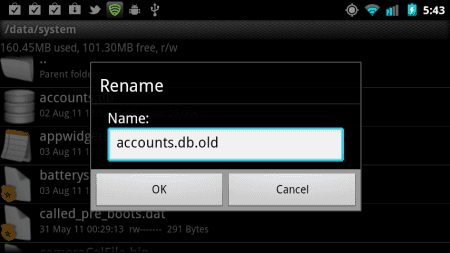
Kad ierīce tiek restartēta, atveriet lietotni, kurai nepieciešams Google konts, piemēram, Google Play, Gmail vai Hangouts. Jūs tiksiet aicināts izveidot jaunu kontu vai pieteikties, izmantojot esošo kontu. Tas ir viss, par ko ir runa.
Kā mainīt noklusējuma Google kontu: Nobeiguma vārdi
Tagad jūs zināt, kā mainīt galveno Google kontu piecās dažādās metodēs divu ierīču veidos: Android un datoru tīmekļa pārlūkprogrammas. Mēģiniet kādu no iepriekš minētajām metodēm, lai tagad pārslēgtu noklusējuma kontu.
Ja pamanījāt, ka esmu izlaidis kādu veidu, kā mainīt galveno Google kontu, lūdzu, pieminiet to zemāk komentāros.
Nākamais, kā iestatīt divus Google kontus vienlaikus.
Pēc Android tālruņa saknes piekļuves iegūšanas jums ir pilnīga piekļuve sistēmai un varat palaist daudzu veidu lietotnes, kurām nepieciešama saknes piekļuve.
Android tālruņa pogas nav paredzētas tikai skaļuma regulēšanai vai ekrāna aktivizēšanai. Ar dažām vienkāršām izmaiņām tās var kļūt par īsinājumtaustiņiem ātrai fotoattēla uzņemšanai, dziesmu izlaišanai, lietotņu palaišanai vai pat ārkārtas funkciju aktivizēšanai.
Ja atstājāt klēpjdatoru darbā un jums steidzami jānosūta ziņojums priekšniekam, ko jums vajadzētu darīt? Izmantojiet savu viedtālruni. Vēl sarežģītāk — pārvērtiet savu tālruni par datoru, lai vieglāk veiktu vairākus uzdevumus vienlaikus.
Android 16 ir bloķēšanas ekrāna logrīki, lai jūs varētu mainīt bloķēšanas ekrānu pēc savas patikas, padarot bloķēšanas ekrānu daudz noderīgāku.
Android režīms “Attēls attēlā” palīdzēs samazināt video izmēru un skatīties to attēla attēlā režīmā, skatoties video citā saskarnē, lai jūs varētu darīt citas lietas.
Video rediģēšana operētājsistēmā Android kļūs vienkārša, pateicoties labākajām video rediģēšanas lietotnēm un programmatūrai, ko mēs uzskaitām šajā rakstā. Pārliecinieties, ka jums būs skaisti, maģiski un eleganti fotoattēli, ko kopīgot ar draugiem Facebook vai Instagram.
Android Debug Bridge (ADB) ir jaudīgs un daudzpusīgs rīks, kas ļauj veikt daudzas darbības, piemēram, atrast žurnālus, instalēt un atinstalēt lietotnes, pārsūtīt failus, root un flash pielāgotas ROM, kā arī izveidot ierīču dublējumkopijas.
Ar automātisko lietojumprogrammu klikšķināšanu. Jums nebūs daudz jādara, spēlējot spēles, izmantojot lietojumprogrammas vai veicot ierīcē pieejamos uzdevumus.
Lai gan nav brīnumlīdzekļa, nelielas izmaiņas ierīces uzlādes, lietošanas un glabāšanas veidā var būtiski palēnināt akumulatora nodilumu.
Tālrunis, ko daudzi cilvēki šobrīd iecienījuši, ir OnePlus 13, jo papildus izcilai aparatūrai tam ir arī funkcija, kas pastāv jau gadu desmitiem: infrasarkanais sensors (IR Blaster).








